如何在word中创建前凸带形
1、打开word,进入软件的主界面;
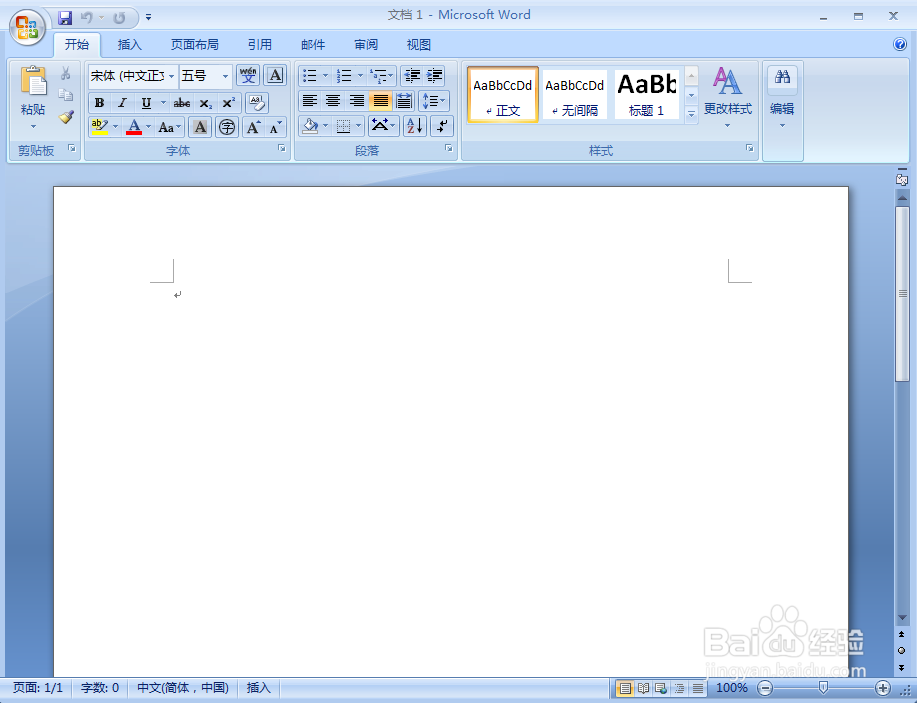
2、点击插入菜单,选择形状工具;
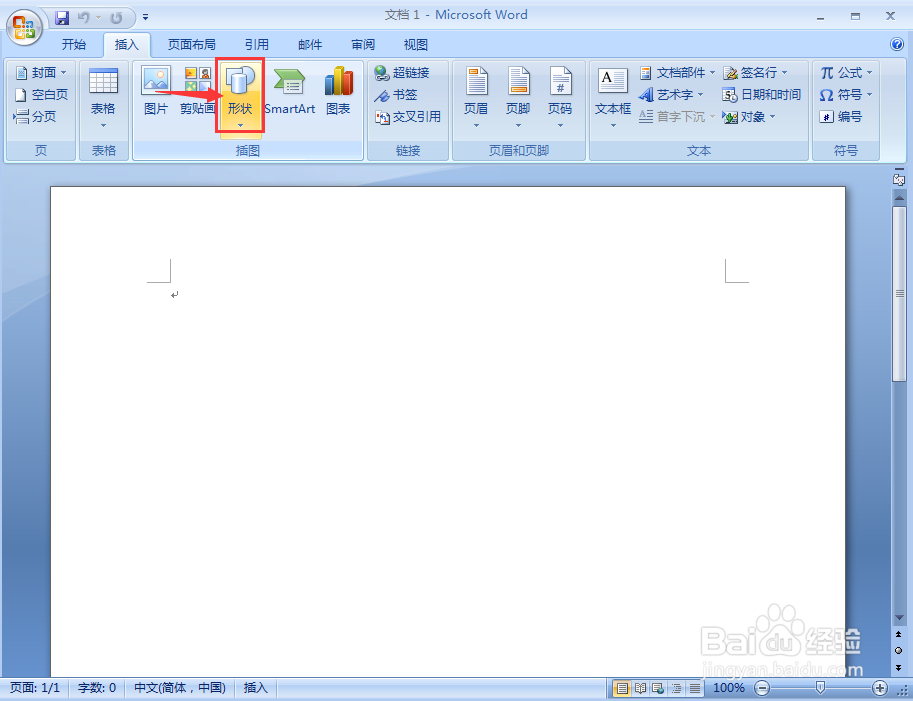
3、打开形状库,在星与旗帜类别中点击前凸带形;
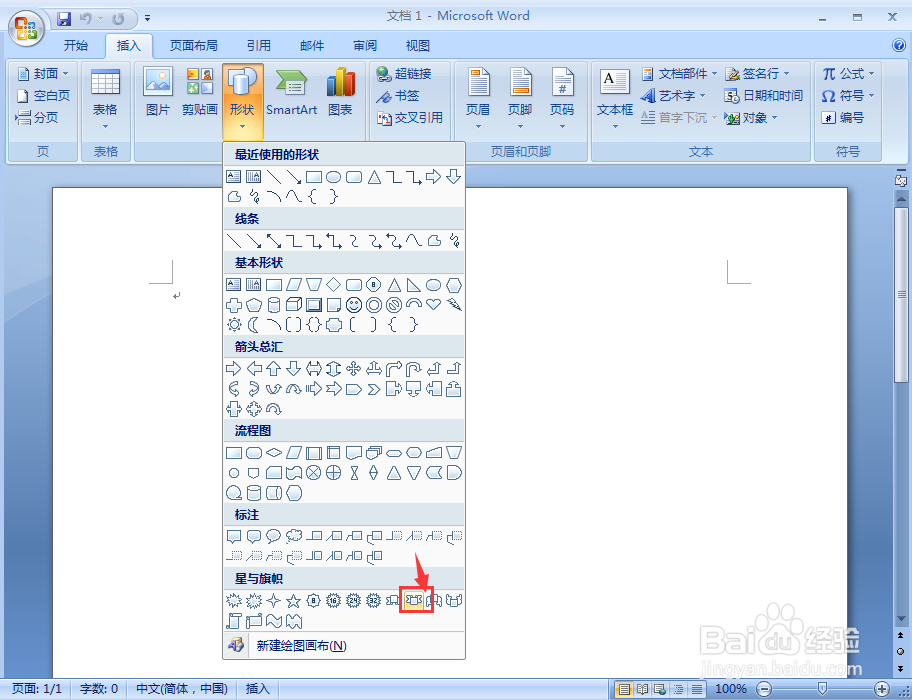
4、在空白页面按下鼠标左键不放,拖动鼠标,创建一个前凸带形;
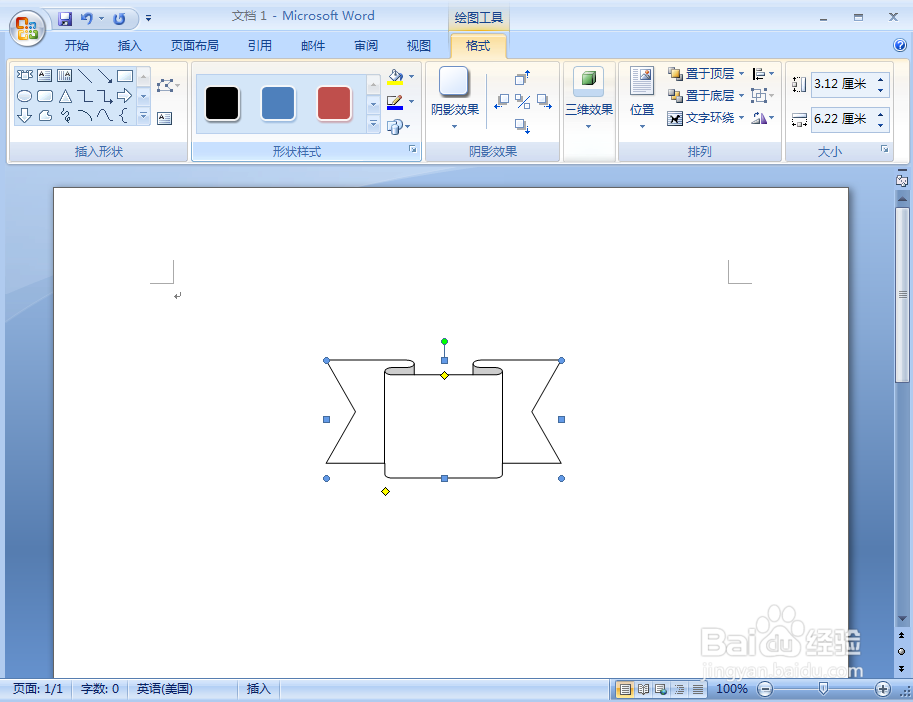
5、用鼠标向外拖动右下角的圆形,调整好前凸带形的大小;
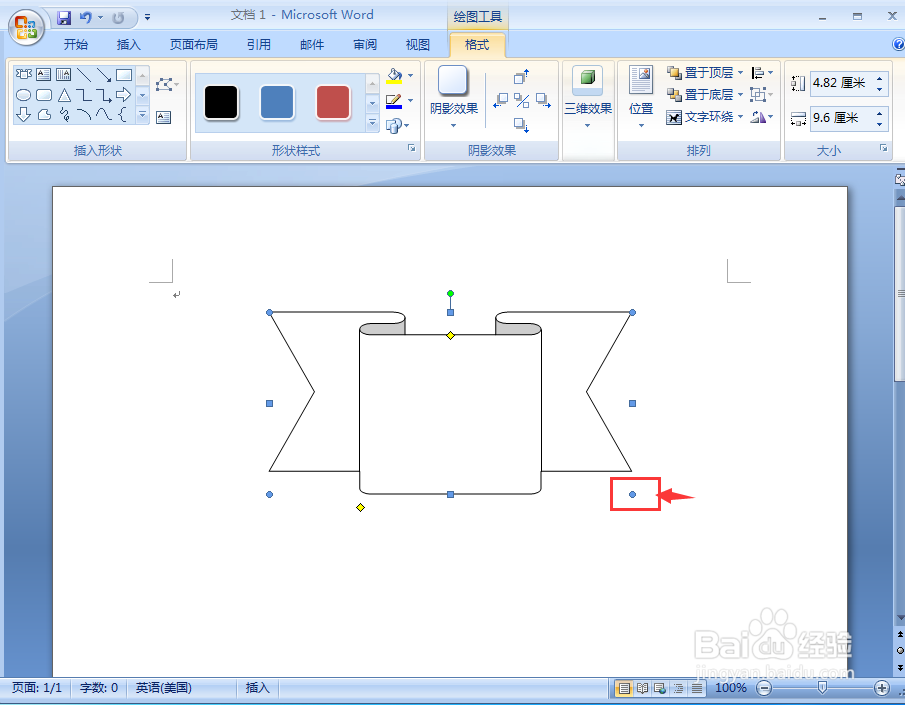
6、用鼠标上下拖动中间的菱形,调整好带形的高度;
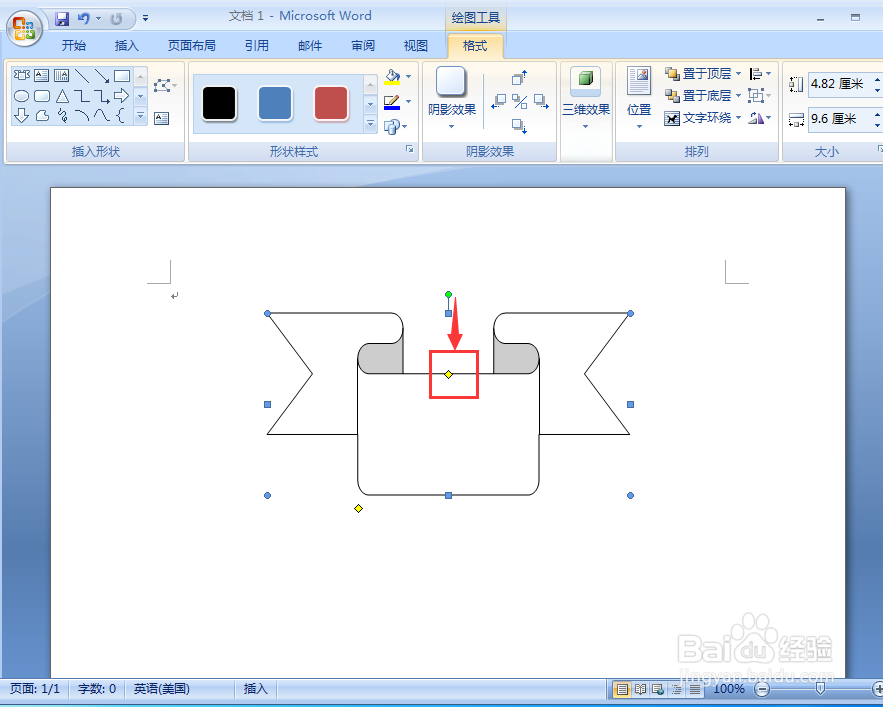
7、用鼠标左右拖动左下角的菱形,调整好带形的宽度;
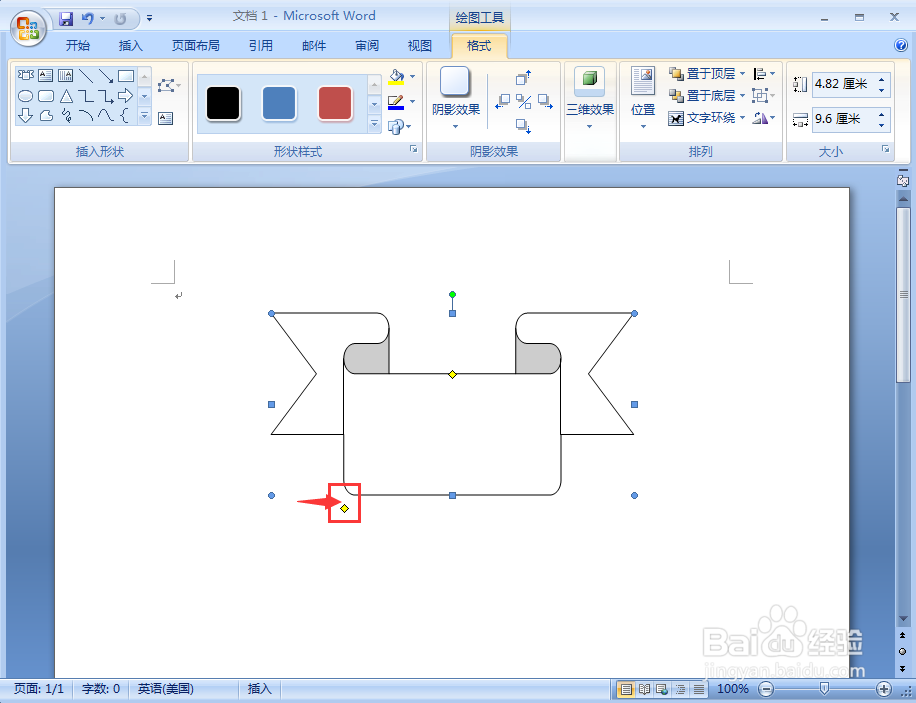
8、选择添加一种需要的形状样式;
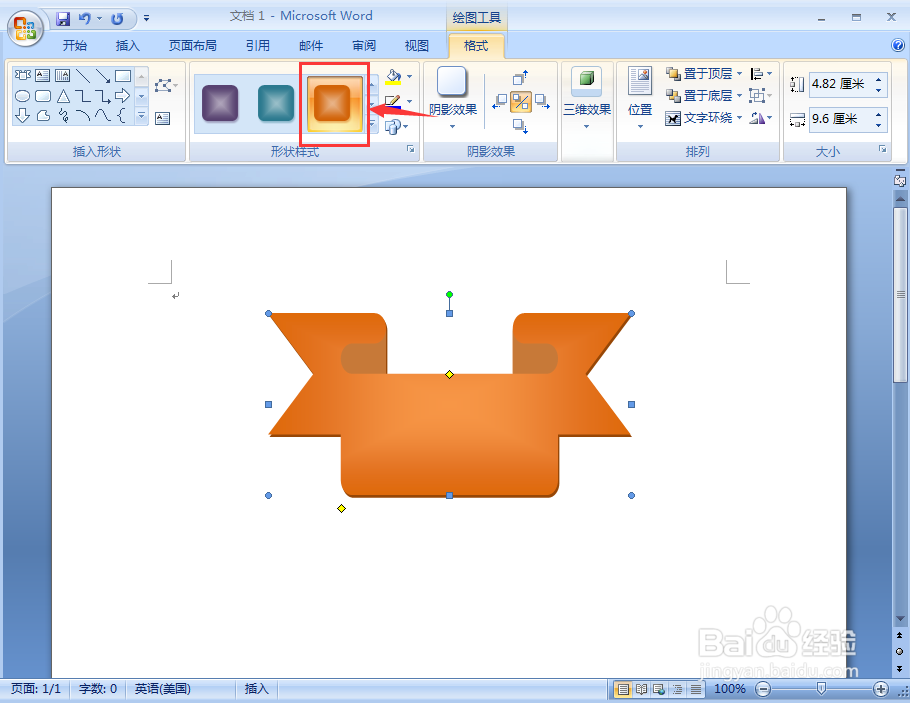
9、我们就在word中创建好了一个前凸带形。
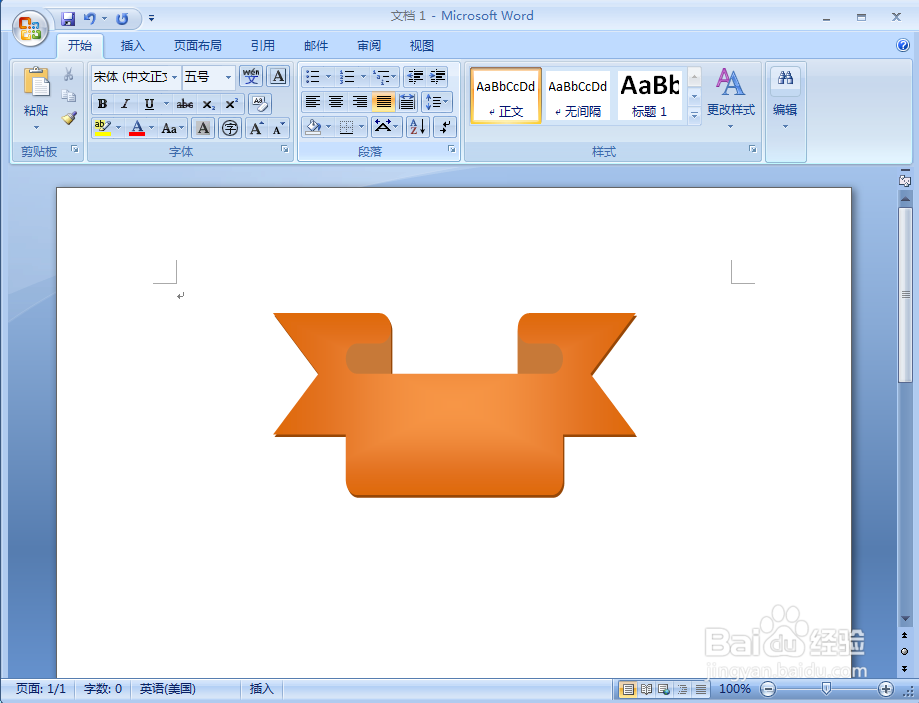
1、打开word,点击插入,选择形状;
2、在星与旗帜类别找到并点击前凸带形;
3、按下鼠标左键不放,拖动鼠标,创建一个前凸带形;
4、调整前凸带形的大小和样式。
声明:本网站引用、摘录或转载内容仅供网站访问者交流或参考,不代表本站立场,如存在版权或非法内容,请联系站长删除,联系邮箱:site.kefu@qq.com。
阅读量:145
阅读量:44
阅读量:190
阅读量:193
阅读量:169